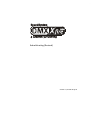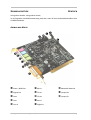Terratec XFIRE1024 QR Bedienungsanleitung
- Typ
- Bedienungsanleitung

Schnelleinstieg (Deutsch)
Version 1.1, Stand 06.09.00

2 SoundSystem DMX XFire 1024 (Deutsch)
CE - Erklärung
Wir:
TerraTec Electronic GmbH · Herrenpfad 38 · D-41334 Nettetal
erklären hiermit, dass das Produkt:
SoundSystem DMX XFire 1024
auf das sich diese Erklärung bezieht, mit den folgenden Normen bzw. normativen Dokumenten überein-
stimmt:
1. EN 55022
2. EN 50082-1
Folgende Betriebsbedingungen und Einsatzumgebungen sind vorauszusetzen:
Wohnbereich, Geschäfts- und Gewerbebereiche sowie Kleinbetriebe
Dieser Erklärung liegt zugrunde:
Prüfbericht(e) des EMV-Prüflaboratorium
TerraTec
®
ProMedia, SoundSystem Gold, SoundSystem Maestro, SoundSystem Base1, SoundSystem
DMX, AudioSystem EWS
®
64, AudioSystem EWS88, XLerate, XLerate Pro, Base2PCI, TerraTec 128iPCI,
TerraTV+, TerraTV Radio+, TerraTValue, WaveSystem, TerraCAM USB, MIDI Smart und MIDI Master Pro
sind Warenzeichen der Firma TerraTec
®
Electronic GmbH Nettetal.
Die in dieser Dokumentation erwähnten Soft- und Hardwarebezeichnungen sind in den meisten Fällen
auch eingetragene Warenzeichen und unterliegen als solche den gesetzlichen Bestimmungen.
©TerraTec
®
Electronic GmbH, 1994-2000. Alle Rechte vorbehalten (06.09.00).
Alle Texte und Abbildungen wurden mit größter Sorgfalt erarbeitet. Die TerraTec Electronic GmbH und
ihre Autoren können jedoch für eventuell verbliebene fehlerhafte Angaben und deren Folgen weder eine
juristische noch irgendeine Haftung übernehmen. Technische Änderungen vorbehalten.
Alle Texte der vorliegenden Dokumentation sind urheberrechtlich geschützt. Alle Rechte vorbehalten.
Kein Teil dieser Dokumentation darf ohne schriftliche Genehmigung der Autoren in irgendeiner Form
durch Fotokopie, Mikrofilm oder andere Verfahren reproduziert oder in eine für Computer verwendbare
Sprache/Form übertragen werden. Auch die Rechte der Wiedergabe durch Vortrag, Funk und Fernsehen
sind vorbehalten.

SoundSystem DMX XFire 1024 (Deutsch) 3
Schnelleinstieg Deutsch
Sehr geehrte Kundin, sehr geehrter Kunde,
in der folgenden Installationsanweisung steht das <CD> für den Laufwerksbuchstaben Ihres
CD-ROM Laufwerks.
Aufbau der Karte
d Game- /MIDI Port
e Digital Out
f Out 2
g Out 1
h Line In
i Mic In
j CD In 1
k CD In 2
l Aux In
m Digital In
n Wavetable Xtension
o Jumper JP2
p Jumper JP1
i
j
k
l
m
n
o
h
g
f
e
d
p

4 SoundSystem DMX XFire 1024 (Deutsch)
Hardwareinstallation.
Einbau der Karte.
Stellen Sie vor dem Einbau der Karte sicher, dass Sie Erweiterungen wie ein Wavetable-Modul
bei Bedarf verbunden haben (weitere Informationen hierzu finden Sie in der Online-
Dokumentation). Ein späteres Aufsetzen macht die Sache ungleich komplizierter.
Bevor Sie die Soundkarte in Ihren Rechner einbauen, beachten Sie bitte die Besonderheiten
Ihrer Rechnerkonfiguration. Informieren Sie sich auch in den Handbüchern Ihres Rechners und
anderer Zusatzkarten über deren Einstellungen.
Wenn Sie folgende Hinweise beachten, sollte der Einbau problemlos durchzuführen sein.
Falls dennoch irgendwelche Schwierigkeiten auftreten sollten, lesen Sie sich bitte das ent-
sprechende Kapitel der Online-Dokumentation noch einmal genau durch.
Sollte es dann immer noch nicht funktionieren, steht Ihnen unsere Service-Hotline gerne zu
Verfügung. Die Telefonnummer sowie die Hotlinezeiten finden Sie auf dem beiliegenden Servi-
ce-Begleitschein.
Überprüfen Sie zunächst die Vollständigkeit des Paketes.
Der Lieferumfang umfasst mindestens:
1 PCI-Soundkarte TerraTec SoundSystem DMX XFire 1024
1 Installations- & Treiber-CD-ROM
1 Audiokabel (2 poliges CD-ROM Digitalkabel)
1 Registrierungskarte mit Produkt-Seriennummer
1 Service-Begleitschein
Schicken Sie die Registrierungskarte schnellstmöglich zu uns oder registrieren Sie sich ü-
bers Internet unter www.terratec.net/register.htm. Dies ist wichtig für den Support
und die Hotline.
Sicherheitshinweis.
Ziehen Sie vor dem Öffnen des Gerätes den Netzstecker aus der Steckdose und der Buchse am
PC heraus!

SoundSystem DMX XFire 1024 (Deutsch) 5
Und jetzt Schritt für Schritt:
Schalten Sie Ihren Computer und alle angeschlossenen Peripheriegeräte wie Drucker und Mo-
nitor aus. Lassen Sie das Netzkabel zunächst angeschlossen, damit Ihr Computer geerdet ist.
Berühren Sie die Metallplatte an der Rückseite Ihres Systems, um sich selbst zu erden und von
statischer Elektrizität zu befreien. Entfernen Sie dann das Netzkabel.
Entfernen Sie nun die Gehäuseabdeckung Ihres PC.
Suchen Sie nach einem freien PCI-Erweiterungssteckplatz, entfernen Sie die Schraube, mit der
die Steckplatzabdeckung befestigt ist, und entnehmen Sie die Abdeckung. Damit Ihre Sound-
karte optimal arbeitet, wählen Sie, wenn möglich, einen Steckplatz, der sich nicht unmittelbar
neben einer bereits installierten Karte befindet, da einige Karten wie z.B. Grafikkarten Signale
aussenden können, die sich störend auf Ihre Soundkarte auswirken.
Nehmen Sie die Soundkarte vorsichtig aus der Verpackung, und fassen Sie sie mit einer Hand
an den Rändern, während die andere Hand auf der Metalloberfläche des PC ruht. Damit ist
gewährleistet, dass die elektrostatische Ladung Ihres Körpers vollständig über den Rechner
abfließt und Ihre Soundkarte nicht belastet. Berühren Sie auf keinen Fall die Bauteile der Kar-
te.
Verbinden Sie bei Bedarf eine Wavetable-Tochterplatine und andere interne Audiogeräte mit
der Karte. Beachten Sie dabei die entsprechenden Hinweise der Online-Dokumentation.
Richten Sie die rückseitige Halterung der Soundkarte am Erweiterungssteckplatz so aus, dass
sich die goldfarbene Anschlussleiste Ihrer Karte genau über dem Sockel des Steckplatzes be-
findet.
Stecken Sie die Karte in den Steckplatz. Unter Umständen müssen Sie die Karte kräftig in den
Steckplatz hineindrücken, damit eine ordnungsgemäße Verbindung zustande kommt. Gehen
Sie dennoch behutsam vor, und achten Sie unbedingt darauf, dass die Kontakte genau anein-
ander ausgerichtet sind, da Sie ansonsten die Hauptplatine oder Ihre Soundkarte beschädigen
können.
Befestigen Sie die Soundkarte mit der frei geworden Schraube der Steckplatzabdeckung.
Verbinden Sie den analogen oder - falls vorhanden - den digitalen Audio-Ausgang des CD-
ROM-Laufwerks mit den entsprechenden Anschlüssen der Soundkarte.
Montieren Sie abschließend wieder die Gehäuseabdeckung.
Schließen Sie die Lautsprecher oder Ihre Stereoanlage an die Soundkarte an. Beachten Sie
dabei die entsprechenden Hinweise der Online-Dokumentation.
Schließen Sie das Netzkabel, sowie alle anderen Kabel wieder an. Vergewissern Sie sich, dass
Ihre Lautsprecher oder Ihre Stereoanlage auf eine niedrige Lautstärke eingestellt sind. Schal-
ten Sie Ihren Rechner jetzt wieder ein.
Fahren Sie dann bitte mit dem Kapitel „Die Installation der Treiber.“ im Online-Handbuch fort.

6 SoundSystem DMX XFire 1024 (Deutsch)
Treiberinstallation
Installationsanweisung unter Win95 a
Legen Sie die beiliegende CD-ROM ein. Nach dem Starten von Windows und Erkennen des „PCI
Multimedia Audio Device“ wählen Sie „Treiber auf Diskette des Hardware-Herstellers“ und
Bestätigen mit „OK“ Klicken Sie in das Textfenster „Herstellerdateien kopieren von“, ergänzen
Sie den Suchpfad zu <CD>:\DRIVERS\WIN9X und wählen Sie dann „OK“. Folgen Sie den
weiteren Anweisungen des Hardwareassistenten.
Installationsanweisung unter Win95 (OSR2)
Legen Sie die beiliegende CD-ROM ein. Nach dem Starten von Windows und Erkennen des „PCI
Multimedia Audio Device“ wählen Sie „Weiter“. Klicken Sie „Andere Position“. Geben Sie den
Pfad <CD>:\DRIVERS\WIN9X ein und wählen Sie dann „OK“. Bestätigen Sie den darauf
folgenden Dialog mit „Weiter“. Folgen Sie den weiteren Anweisungen des Hardwareassisten-
ten.
Installationsanweisung unter Win98, Win98 SE
Legen Sie die beiliegende CD-ROM ein. Nach dem Starten von Windows und Erkennen des „PCI
Multimedia Audio Device“ wählen Sie „Weiter“. Wählen Sie „Nach dem besten Treiber für das
Gerät suchen (empfohlen)“ und klicken Sie „Weiter“. Aktivieren Sie „Geben Sie eine Position
an“. Geben Sie den Pfad <CD>:\DRIVERS\WIN9X ein und wählen Sie „Weiter“. Klicken Sie
erneut auf „Weiter“ und bestätigen Sie den darauf folgenden Dialog mit „Fertig stellen“. Fol-
gen Sie den weiteren Anweisungen des Hardwareassistenten.
Installationsanweisung unter Windows NT 4.0 (min. ServicePack 3)
Beachten Sie bitte, dass Sie bei der Treiberinstallation als Administrator angemeldet sein
müssen.
Klicken Sie auf „Start“ > „Einstellungen“ > „Systemsteuerung“. Unter „Multimedia“ >
„Geräte“ klicken Sie „Hinzufügen“. Wählen Sie „Nicht aufgeführter oder aktualisierter Treiber“
und klicken Sie „OK“. Geben Sie den Pfad <CD>:\DRIVERS\WINNT4 ein und bestätigen Sie
mit „OK“, oder wählen sie „Durchsuchen“ um per Maus in das entsprechende Verzeichnis zu
wechseln. Wählen Sie anschließend den Treiber „DMX Xfire 1024“ und klicken Sie „OK“. Wenn
die Abfrage erscheint, ob Sie den Treiber „Erneuern“ oder „Beibehalten“ wollen, wählen Sie
bitte „Erneuern“. Starten Sie Ihren PC nach abgeschlossener Installation neu.

SoundSystem DMX XFire 1024 (Deutsch) 7
Installationsanweisung unter Windows 2000
Haben Sie das SoundSystem DMX XFire 1024 eingebaut, so installiert Windows 2000 zunächst
generische, im Betriebssystem vorhandene Treiber. Nachdem diese Installation abgeschlossen
ist starten Sie die AUTORUN.EXE im Root-Verzeichnis der DMX XFire-CD und wählen den Me-
nüpunkt „Treiberinstallation“. Darauf hin wird das Setup-Programm gestartet. Wählen Sie
„Treiber installieren“ und anschließend „Neu starten“.
Nachdem der Rechner neu gestartet und die neue Hardware durch den Hardwareassistenten
von Windows 2000 gefunden wurde klicken Sie auf „Weiter“. Wählen Sie „Nach einem pas-
senden Treiber für das Gerät suchen (empfohlen)“ und klicken Sie auf „Weiter“. Aktivieren Sie
die Checkbox „CD-ROM-Laufwerke“ und klicken Sie „Weiter“. Bestätigen Sie den gefunden
Pfad mit „Weiter“. Im darauf folgenden Dialog werden Sie darüber informiert, dass für den
Treiber keine digitale Signatur gefunden wurde. Setzen Sie die Installation durch Klicken auf
„Ja“ fort.
Folgen Sie den weiteren Anweisungen des Hardwareassistenten.
Es kann sein, dass im weiteren Verlauf der Installation erneut ein solcher Dialog erscheint,
bleiben Sie ruhig und handeln Sie besonnen und überlegt, indem Sie auf „JA“ klicken.
Außerdem kann es vorkommen (z.B. für den Fall, dass dies die erste Soundkarteninstallation
in Ihrem System ist), dass einige Windows-Erweiterungen mit installiert werden müssen. Hal-
ten Sie dazu bitte Ihre Windows-CD griffbereit.
Bundlesoftware
Die mitgelieferte Bundlesoftware kann bequem über den Autostarter installiert werden. Star-
ten Sie dazu die AUTORUN.EXE im Root-Verzeichnis der DMX XFire-CD und wählen Sie den
Menüpunkt „Bundlesoftware“.
Dokumentation
Die ausführliche Dokumentation zur DMX XFire 1024 kann ebenfalls bequem über den Auto-
starter installiert werden. Starten Sie dazu die AUTORUN.EXE im Root-Verzeichnis der DMX
XFire-CD und wählen Sie den Menüpunkt „Dokumentation“. Falls Sie die Dokumentation nicht
auf Ihrer Festplatt installieren wollen, finden Sie die entsprechende Dateien im Verzeichnis
<CD>:\Documentation\DMX XFire 1024.
Eine umfassende FAQ finden Sie im Anhang der Online-Dokumentation.
Support
Nähere Informationen zur TerraTec-Hotline, unserem Mailbox- und Internet-Angebot entneh-
men Sie bitte dem beiliegenden Service-Begleitschein.
-
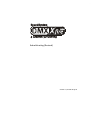 1
1
-
 2
2
-
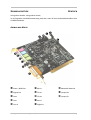 3
3
-
 4
4
-
 5
5
-
 6
6
-
 7
7
Terratec XFIRE1024 QR Bedienungsanleitung
- Typ
- Bedienungsanleitung
Verwandte Artikel
-
Terratec 512i QR Bedienungsanleitung
-
Terratec EWS88MT Manual Bedienungsanleitung
-
Terratec TValueRadio Manual Bedienungsanleitung
-
Terratec DRBox1 Manual Bedienungsanleitung
-
Terratec TVALUE878 QR VXD Bedienungsanleitung
-
Terratec MIDI Master USB Manual Bedienungsanleitung
-
Terratec TValue878 Manual VXD Bedienungsanleitung
-
Terratec WaveTable Manual Bedienungsanleitung